Inhaltsverzeichnis
Auf einem Computer mit Windows 10, 8 oder 7 kann folgender Fehler auf dem Bluetooth-Adapter erscheinen: "Windows kann dieses Hardware-Gerät nicht starten, da seine Konfigurationsinformationen (in der Registrierung) unvollständig oder beschädigt sind (Code 19)".
Das Problem "Dieses Gerät kann nicht gestartet werden" mit dem Fehlercode 19 auf dem Bluetooth-Adapter wird normalerweise durch eine ungültige Registrierungskonfiguration verursacht.

In diesem Tutorial finden Sie eine Schritt-für-Schritt-Anleitung zur Behebung des Geräte-Manager-Fehlers "Gerät kann nicht gestartet werden (Code 19)" auf Bluetooth-Adapter, auf Windows 10/8/7 OS.
Behebung: Bluetooth-Adapter kann nicht gestartet werden (Code 19).
Methode 1: Deinstallieren und Neuinstallieren des Bluetooth-Adaptertreibers
1. Navigieren Sie zu Geräte-Manager Um das zu tun:
1. drücken Windows  + " R "Tasten zum Laden der ausführen. Dialogfeld.
+ " R "Tasten zum Laden der ausführen. Dialogfeld.
2. typ devmgmt.msc und drücken Sie Eingabe um den Gerätemanager zu öffnen.
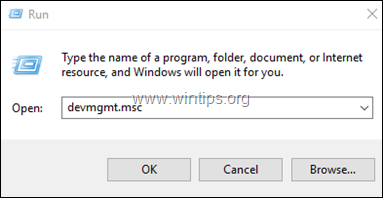
2. Klicken Sie im Gerätemanager mit der rechten Maustaste auf den Bluetooth-Adapter und wählen Sie Gerät deinstallieren .
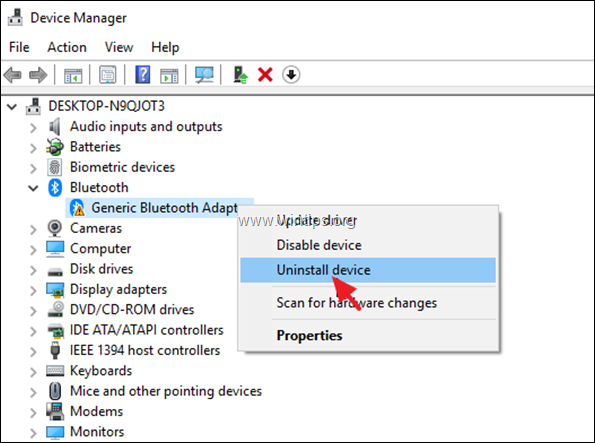
3. Klicken Sie auf Deinstallieren.
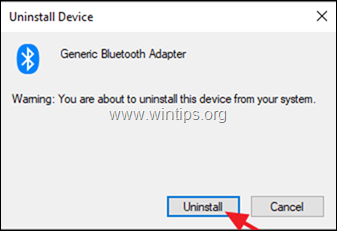
4. neu starten den Computer und prüfen Sie, ob das Problem gelöst ist.
Methode 2: Entfernen Sie ungültige Registrierungseinträge für den Bluetooth-Adapter.
1. Öffnen Sie Registrierungs-Editor Um das zu tun:
a. Drücken Sie gleichzeitig die Windows  + R Tasten, um das Befehlsfeld "Ausführen" zu öffnen.
+ R Tasten, um das Befehlsfeld "Ausführen" zu öffnen.
b. Typ regedit und drücken Sie Eingabe .
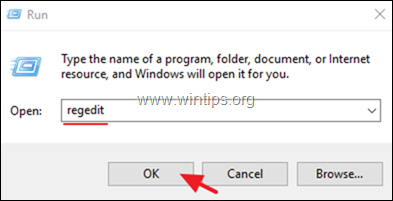
2. Navigieren Sie im linken Bereich zu diesem Registrierungsschlüssel: {e0cbf06c-cd8b-4647-bb8a-263b43f0f974}
- Computer\HKEY_LOCAL_MACHINE\SYSTEM\CurrentControlSet\Control\Class\{e0cbf06c-cd8b-4647-bb8a-263b43f0f974}
3. Klicken Sie im rechten Fensterbereich mit der rechten Maustaste auf das Feld UpperFilters Taste und wählen Sie Löschen .
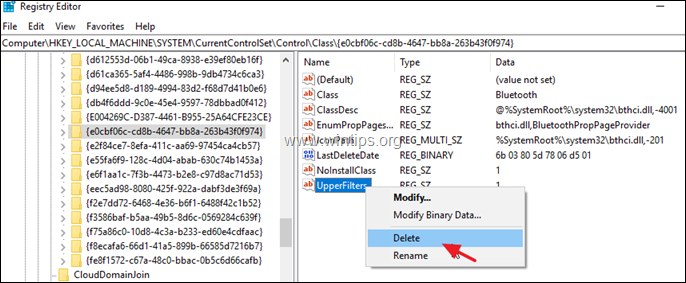
4. Führen Sie die gleiche Aktion (Löschen) mit der Taste LowerFilters Schlüssel, falls gefunden.
5. schließen Registry-Editor.
6. neu starten Ihren Computer.
7. Nach dem Neustart sollte der Fehler 10 auf dem Bluetooth-Adapter behoben sein.
Das war's! Welche Methode hat bei Ihnen funktioniert?
Lassen Sie mich wissen, ob dieser Leitfaden Ihnen geholfen hat, indem Sie einen Kommentar über Ihre Erfahrungen hinterlassen. Bitte liken und teilen Sie diesen Leitfaden, um anderen zu helfen.

Andy Davis
Der Blog eines Systemadministrators über Windows





